Category: WordPress
-
![[WordPress] ดึง template แต่ละส่วนที่เขียนไว้ด้วย get_template_part](https://rabbitinblack.com/wp-content/uploads/2011/12/get_template_part.jpg)
[WordPress] ดึง template แต่ละส่วนที่เขียนไว้ด้วย get_template_part
ในการทำ Wordpress Theme นั้น Template หลัก ๆ ที่เรามีการใช้งาน จะมีส่วนของ header ซึ่งจะมี get_header(), footer ซึ่งจะมี get_footer() และ sidebar ที่จะมี get_sidebar() แล้วถ้าเราจะสร้าง Template ส่วนอื่น ๆ นอกเหนือจากนี้ละ จะมีวิธีการใช้งานอย่างไร
-
![[WordPress] Plugin สำหรับเปลี่ยน Theme ไปใช้ HTML5 Boilerplate](https://rabbitinblack.com/wp-content/uploads/2011/12/html5.jpg)
[WordPress] Plugin สำหรับเปลี่ยน Theme ไปใช้ HTML5 Boilerplate
ครั้งที่แล้ว ผมได้แนะนำ Template สำหรับทำเว็บ HTML5 ไว้ นั่นก็คือ HTML5 Boilerplate ทีนี้ถ้าจะให้มาทำ Theme กันใหม่ ก็จะลำบากไปหน่อย ถ้าแบบนี้ลองใช้ Plugin ตัวนี้เลยดีกว่า มันจะเปลี่ยน Theme ของเรา ให้เป็น HTML5 Boilerplate ให้เอง
-
![[WordPress] แก้ปัญหา 404 ของตัว Pagination](https://rabbitinblack.com/wp-content/uploads/2011/12/wordpress-404.jpg)
[WordPress] แก้ปัญหา 404 ของตัว Pagination
วันก่อนเจอปัญหาว่า ในหน้าที่เป็น Category เวลาคลิ๊กลิงก์ของตัว Pagination (ที่เราเห็น 1, 2, 3, …, 10 อะไรพวกนั้นละครับ) แทนที่จะเป็นหน้าถัดไป มันดันขึ้นเป็นหน้า 404 พยายามหาวิธีแก้เลยไปเจอตัว Plugin ที่ใช้แก้ปัญหานี้ ถ้าใครเจอปัญหานี้ ลองโหลด Plugin ไปแก้ปัญหาดูนะครับ
-
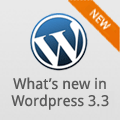
WordPress 3.3 มีอะไรมาใหม่บ้างนะ
วันที่ 12 ธันวาคมที่ผ่านมา ทาง Wordpress ได้ปล่อยตัว Wordpress เวอร์ชั่น 3.3 โดยใช้ชื่อว่า Wordpress 3.3 “Sonny”
-
![[WordPress] ขี้เกียจคิด tag ให้บทความ ลองใช้ Plugin ตัวนี้](https://rabbitinblack.com/wp-content/uploads/2011/12/41607_160118787364131_5897572_n.jpg)
[WordPress] ขี้เกียจคิด tag ให้บทความ ลองใช้ Plugin ตัวนี้
ในการเขียนบทความบางครั้งสิ่งที่ยากมันไม่ได้เป็นตอนเขียน แต่เป็นตอนคิดว่าจะให้มันมี tag อะไรบ้างนี่ละ แล้ว Plugin ที่จะมาช่วยเรื่องนี้ก็คือ Web Ninja Auto Tagging System
-
![[WordPress] ไม่ต้องใส่ tag p อัตโนมัติให้รูปภาพของเรา](https://rabbitinblack.com/wp-content/uploads/2011/12/tag-p.gif)
[WordPress] ไม่ต้องใส่ tag p อัตโนมัติให้รูปภาพของเรา
เวลาเราเขียนเนื้อหาอะไรใน Wordpress นั้น ตัว Wordpress เองจะทำการใส่ tag p ให้อัตโนมัติในกรณีที่เราไม่ได้ใส่ tag อะไรคลุมไว้ แต่บางคนคงไม่ชอบที่ตัว Wordpress มาใส่ tag p ให้กับรูปภาพของ ด้วยสาเหตุส่วนตัวหลาย ๆ อย่าง แต่เราจะทำยังไงไม่ให้มันใส่ tag p ให้รูปภาพของเราละ